
- •Моделирование и оптимизация процессов
- •260100 (250401)– Лесоинженерное дело
- •Введение
- •Лабораторная работа №1 Количественная оценка характеристик предмета труда математико-статистическими методами
- •2. Содержание работы
- •3. Методическое и материально-техническое обеспечение
- •Лабораторная работа №2 Составление матриц полного факторного плана (пфп) и расчет коэффициентов регрессии математической модели
- •2. Содержание работы
- •3. Методическое и материально-техническое обеспечение
- •Лабораторная работа № 3 Определение корреляционной зависимости между продолжительностью работы впм и объемом обрабатывающего дерева
- •2. Содержание работы
- •3. Методическое и материально-техническое обеспечение
- •Лабораторная работа № 4 Исследование процесса срезания деревьев пильными аппаратами с цепным режущим органом на математической модели
- •2. Содержание работы
- •3. Методическое и материально-техническое обеспечение
- •Лабораторная работа № 5 определение квалификации операторов лесозаготовительных машин
- •2. Содержание работы
- •3. Методическое и материально-техническое обеспечение
- •Лабораторная работа № 6 разработка математической модели и постановка задачи оптимизации вылета манипулятора и скорости перемещения впм
- •Лабораторная работа № 7 определение производительности лесозаготовительных машин с учетом эксплуатационной надежности технологического процесса и квалификации оператора
- •2. Содержание работы
- •3. Методическое и материально-техническое обеспечение
- •Лабораторная работа № 8 Оптимизация грузопотоков древесины на лесосеке
- •1. Постановка задачи.
- •3. Алгоритм решения задачи ручным счетом методом дифференциальных рент.
- •4. Формулируют рекомендации по оптимальным грузопотокам.
- •5. Методическое и материально-техническое обеспечение
- •Лабораторная работа № 9 составление оптимального плана использования трелевочных тракторов на мастерском участке в условиях коллективного подряда
- •2. Содержание работы
- •3. Методическое и материально-техническое обеспечение
- •Лабораторная работа №10 решение задач линейного программирования с использованием «Microsoft Excel»
- •1.3.1. Одноиндексные задачи лп
- •1.3.1.1. Ввод исходных данных
- •Решение задачи
- •Целочисленное программирование
- •3. Методическое и материально-техническое обеспечение
- •Лабораторная работа №11
- •(4 Часа)
- •1.2 Порядок выполнения работы
- •1.3 Теоретическая часть [1, 2, 3]
- •Целевая функция (цф)
- •При ограничениях
- •Постановка задачи
- •Построение модели
- •3. Оформите отчет по лабораторной работе, который должен содержать:
- •Лабораторная работа № 12 решение двухиндексных задач линейного программирования с использованием «Microsoft Excel»
- •Задачи с булевыми переменными
- •Возможные ошибки при вводе условий задач лп
- •3. Методическое и материально-техническое обеспечение
- •Содержание
- •Библиографический список
- •260100 (250401)– Лесоинженерное дело
- •394087, Г. Воронеж, ул. Докучаева, 10
3. Оформите отчет по лабораторной работе, который должен содержать:
• титульный лист;
• исходные данные варианта;
• построенную модель задачи с указанием всех единиц измерения;
• результаты решения задачи.
Лабораторная работа № 12 решение двухиндексных задач линейного программирования с использованием «Microsoft Excel»
(4 часа)
1.1. ЦЕЛЬ РАБОТЫ: Приобретение навыков решения двухиндексных задач линейного программирования (ЛП) в табличном редакторе Microsoft Excel.
1.2. ПОРЯДОК ВЫПОЛНЕНИЯ РАБОТЫ: Для модели ЛП, соответствующей номеру вашего варианта, найдите оптимальное решение в табличном редакторе Microsoft Excel и продемонстрируйте его преподавателю.
1.3. ИНСТРУКЦИЯ ПО ИСПОЛЬЗОВАНИЮ Microsoft Excelдля решения данной задачи ЛП. Для того чтобы решить задачу ЛП в табличном редакторе Microsoft Excel, необходимо выполнить следующие действия (все действия подробно рассмотрены в предыдущей задаче).
Двухиндексные задачи ЛП вводятся и решаются в Excel аналогично одноиндексным задачам. Специфика ввода условия двухиндексной задачи ЛП состоит лишь в удобстве матричного задания переменных задачи и коэффициентов ЦФ.
Рассмотрим решение двухиндексной задачи, суть которой заключается в оптимальной организации транспортных перевозок штучного товара со складов в магазины (таблицу 1.1).
Таблица 1.1
Исходные данные транспортной задачи
|
Тарифы, руб./шт. |
1-й магазин |
2-й магазин |
3-й магазин |
Запасы, шт |
|
1-й склад |
2 |
9 |
7 |
25 |
|
2-й склад |
1 |
0 |
5 |
50 |
|
3-й склад |
5 |
4 |
100 |
35 |
|
4-й склад |
2 |
3 |
6 |
75 |
|
Потребности, шт. |
45 |
90 |
50 |
|
Целевая функция и ограничения данной задачи имеют вид:

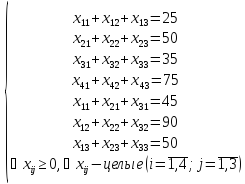
Экранные формы, задание переменных, целевой функции, ограничений и граничных условий двухиндексной задачи и ее решение представлены на рис. 1.1, 1.2, 1.3 и в табл. 1.2.

Рис. 1.1 Экранная форма двухиндексной задачи (курсор в целевой ячейке F15)
Таблица1.2
Формулы экранной формы задачи
|
Объект математической модели |
Выражение в Excel |
|
Переменныезадачи |
C3:E6 |
|
Формула в целевойячейкеF15 |
=СУММПРОИЗВ(C3:E6;C12:E15) |
|
Ограниченияпо строкам в ячейках F3, F4, F5, F6 |
=СУММ(C3:E3) =СУММ(C4:E4) =СУММ(C5:E5) |
Окончание табл. 1.2
|
|
=СУММ(C6:E6) |
|
Ограниченияпо столбцам в ячейках С7, D7, E7 |
=СУММ(C3:C6) =СУММ(D3:D6) =СУММ(E3:E6) |
|
Суммарныезапасы и потребности в ячейках H8, G9 |
=СУММ(H3:H6) =СУММ(C9:E9) |
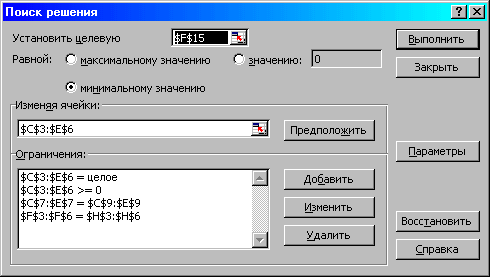
Рис. 1.2 Ограничения и граничные условия задачи (1.5)
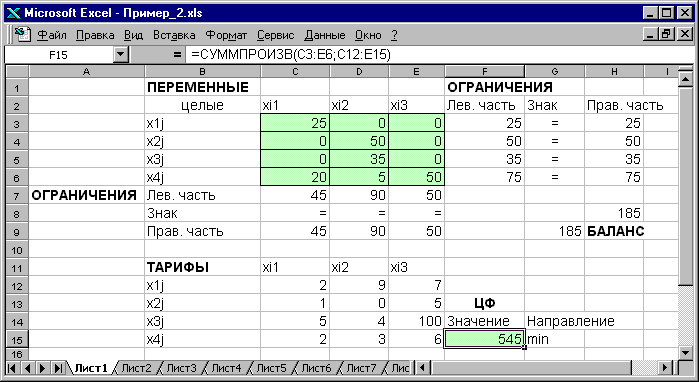
Рис. 1.3. Экранная форма после получения решения задачи (1.5) (курсор в целевой ячейке F15)
Задачи с булевыми переменными
Частным случаем задач с целочисленными переменными являются задачи, в результате решения которых искомые переменные x j могут принимать только одно из двух значений: 0 или 1. Такие переменные в честь предложившего их английского математика Джорджа Буля называют булевыми. На рисунке 1.4 представлена экранная форма с решением некоторой двухиндексной задачи с булевыми переменными.
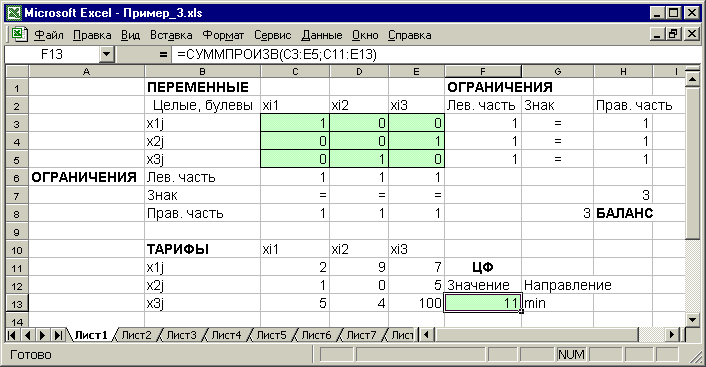
Рис. 1.4 Решение двухиндексной задачи с булевыми переменными
Помимо задания требования целочисленности (см. предыдущий подраздел) при вводе условия задач с булевыми переменными необходимо:
• для наглядности восприятия ввести в экранную форму слово "булевы" в качестве характеристики переменных (см. рис.1.4);
• в окне "Поиск решения" добавить граничные условия, имеющие смысл ограничения значений переменных по ихединичной верхней границе (рис. 1.5).
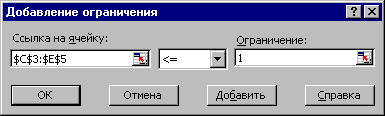
Рис. 1.5 Добавление условия единичной верхней границы значений переменных двухиндексной задачи с булевыми переменными
Вид окна "Поиск решения" для задачи с булевыми переменными, представленной на рис. 1.4, приведен на рис. 1.6.
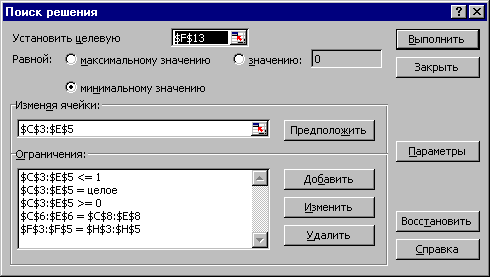
Рис. 1.6 Окно "Поиск решения" для задачи с булевыми переменными, представленной на рис. 1.4
